Adobe
photoshop是很多小伙伴都比较熟悉的一款图片处理软件,在其中有一个“图层样式”功能,我们可以在其中设置想要的图层样式效果。那小伙伴们知道Adobe
Photoshop中具体该如何打开图层样式吗,其实打开方法是非常简单的。我们可以通过多种方法打开,小编这里为小伙伴们介绍两种比较常用的打开方法,操作步骤都是非常简单的,小伙伴们可以打开自己的
Adobe
Photoshop后跟着下面的图文步骤一起操作起来设计一定的图层样式看看效果。接下来,小编就来和小伙伴们分享具体的操作步骤了,有需要或者是有兴趣了解的小伙伴们快来和小编一起往下看看吧!
第一步:双击打开PS,在界面中双击,或者按Ctrl+0,或者点击“文件”——“打开”按钮,导入一张图片素材;

第二步:按Ctrl+J键复制一个图层;

第三步:方法1.双击复制的图层右侧的空白处,就可以打开图层样式了;

第四步:方法2.在“图层”选项卡中点击“图层样式”——“混合选项”,或者右键点击复制的图层后选择“混合选项”;

第五步:打开窗口后可以适当设置想要的样式效果,勾选后可以在右侧调整参数值。

以上就是Adobe Photoshop中打开图层样式的方法教程的全部内容了。我们在PS中添加文字等图层后,也可以打开图层样式,设置想要的样式效果,比如我们可以为文字设置浮雕效果等等。
 机箱风扇选择与安装指南:如何选择合适
机箱风扇选择与安装指南:如何选择合适
机箱风扇的选择与安装是许多DIY计算机爱好者在组装电脑时常常......
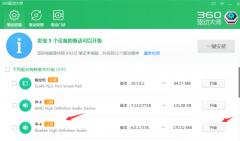 win10声卡驱动更新的方法
win10声卡驱动更新的方法
很多小伙伴的win10系统电脑声卡驱动出现了问题,就想自己更新......
 水星mercury无线路由器配置图文教程(水星
水星mercury无线路由器配置图文教程(水星
水星MW150R专为满意小型企业、办公室和家庭办公室的无线上网需......
 升级内存条的建议:怎样选择适合的内存
升级内存条的建议:怎样选择适合的内存
内存条的选择一直是DIY电脑组装和升级中至关重要的一环。无论......
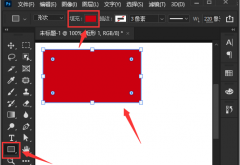 ps怎么制作锯齿边缘矩形-ps制作锯齿边缘
ps怎么制作锯齿边缘矩形-ps制作锯齿边缘
我们使用ps绘制出一个矩形后,如果还想给矩形添加锯齿边缘,......

我们在使用InDesign编辑文档时,经常会需要插入全角空格,那么究竟是怎么插入的呢?接下来小编就为大家整理了InDesign插入全角空格操作步骤,还不会的朋友可以来学习学习哦。...

ps想要制作一个撕裂海报,那么怎么在ps里设计玫瑰花瓣撕纸呢?今天小编就带大家来共同学习ps撕纸海报的制作技巧,希望可以帮助到有需要的小伙伴哦,下面就是详细完整的操作步骤。...

完美解码软件有着非常多的设置功能,可以让我们很方便的播放音视频,这款软件中的功能和potplayer播放器中的功能基本相同,并且该软件就是以potplayer播放器进行操作的,当一些小伙伴想要将...
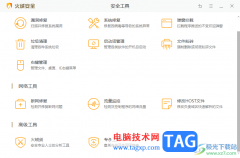
火绒安全软件对于我们的电脑有着十分强大的保护功能,通过该安全软件可以让我们的电脑更加的干净,更加的安全,不管是下载软件还是对一些病毒的侵入等,都是提供非常强大的处理功能的...
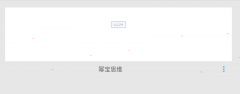
在幂宝思维中用户可以设计脑图的,当设计好如何进行打印呢?话说不少用户都在咨询这个问题呢?下面就来小编这里看下幂宝思维打印设置教程吧,需要的朋友可以参考下哦。...

在日常生活中我们经常会需要使用到各种尺寸的证件照,在不同的场合我们可能会需要不同尺寸、不同底色的证件照。如果我们需要在AdobePhotoshop这款软件中将两寸证件照改为一寸证件照,小伙...

Win7旗舰版连接打印机报错0x00000002怎么办呢,话说不少用户都在咨询这个问题呢?下面就来小编这里看下Win7旗舰版错误代码0x00000002解决办法吧,需要的朋友可以参考下哦。...
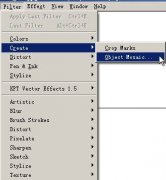
最近很多网友表示自己不清楚AI如何绘制彩色圆点人物照片的操作,而本篇文章就来给大家讲解AI绘制彩色圆点人物照片方法流程,大家都来一起学习吧。...
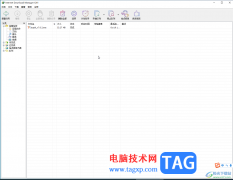
InternetDownloadManager是一款非常好用的下载软件,很多小伙伴都在使用。如果我们想要在InternetDownloadManager中开启声音提示,小伙伴们知道具体该如何进行操作吗,其实操作方法是非常简单的,只...
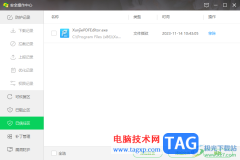
很多小伙伴通常会遇到一些重要的文件或者软件程序被拦截的情况,导致无法正常的使用该文件和软件,那么我们可以通过360安全卫士中的添加信任文件以及目录来解决这个问题,将这些常常被...

vsplayer软件是一款用来播放视频文件的播放器,除了简单的播放视频外,还向用户提供了剪切、鹰眼模式、截图、连拍以及鱼眼展开等功能,给用户带来了许多的便利,当用户在使用这款播放器...

手机的种类随着用户的需求变得丰富起来,给用户带来了许多的选择权利,其中就会有用户选择使用小米手机,当用户在使用小米手机时,可以按照自己的需求来设置常用功能,例如用户可以更...
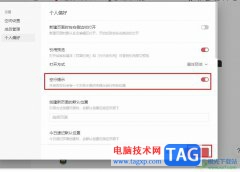
很多小伙伴在使用钉钉时都喜欢切换到个人版去对文档进行编辑,或是管理自己的云盘内容。有的小伙伴在使用个人版的钉钉时想要在编辑文档的过程中开启空行提示,以免自己有空行未发现,...
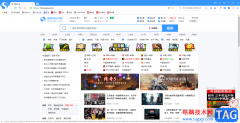
现在用户电脑上的都会备上一款自己经常使用的浏览器软件,其中就会有用户使用搜狗浏览器,作为一款热门的浏览器软件,搜狗浏览器给用户带来了不错的上网体验,一般情况下用户在浏览网...
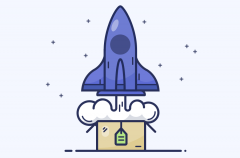
小伙伴们你们知道PS如何绘制简笔画航天飞机图标呢?今天小编很乐意与大家分享PS绘制简笔画风格的航天飞机图标技巧,感兴趣的可以来了解了解哦。...